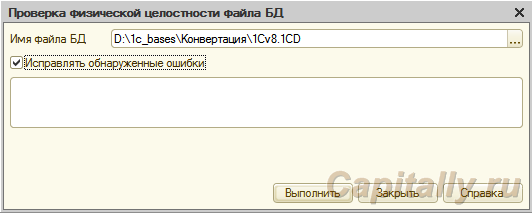Нарушение целостности информационной базы ошибка в размере файла
Данная ошибка возникает в процессе выгрузки информационной базы в файл .dt.
Проявляется на релизах платформы от 8.3.7, в которых добавилась такая проверка.
Таблицы на которую ошибка ссылается:
- files
- config
Пути решения:
1. Сделать копию базы средствами SQL или копирование файловой базой средствами операционной системы
2. Следующие действия производить на копии базы
3. Установить последнюю версии платформы
4. Для файловой базы запустить chdbfl.exe в режиме исправления
5. Если ошибка не устранилась и ссылается на файлы *.pfl, произведите очистку настроек у каждого пользователяОчиститьНастройкиПользователя(ПользователиИнформационнойБазы.ТекущийПользователь()); //Последствие слетят настройки форм, заметно будет на обычных формах
6. Если конфигурация в режиме совместимости платформы, можно попробовать зайти под старыми стабильными платформами 8.3.6. или даже под 8.2
Скорее всего ошибка при этом не будет устранена, но пройдет выгрузка-загрузка
7. Следующий вариант, поднять копию базы (проверив ее на корректность выгрузки) или создать чистую базу и перенести все данные вместе с движениями обработкой
ВыгрузкаЗагрузкаДанныхXML.epf. Процесс долгий. Если база не копия: потребуется создать и настроить всех пользователей заново.
8. Средствами sql найти в и удалить ошибочную запись в Dbo.Files
DELETE FROM [имяБазы].[dbo].[Files] WHERE FileName='ИмяФайлаСОшибкой'
9. Удалить запись программой Tool_1CD
10. Если при ошибке ссылается на повреждение файла Config, его можно обновить типовой версией: для этого необходимо будет конфигурацию полностью снять с поддержки и заменить на конфигурацию поставщика (с постановкой обратно). Такой вариант подойдет для неизмененных вами конфигураций
Есть схожая ошибка для файловых баз:
«Превышен максимально допустимый размер внутреннего файла».
Возникает при загрузке базы в файловую копию из sql. Тут идет внутреннее ограничение хранения и никак его не обойти.
Временно помогут:
- частичная очистка таких таблиц;
- замена больших строковых реквизитов на ссылочные;
- уменьшение индексов.
Реклама должна объяснить нам, без каких излишеств мы не можем прожить.
Содержание:
1. Причины ошибки Превышен размер внутреннего файла
2. Анализ и возможные варианты решения ошибки Превышен размер внутреннего файла
3. Проверка настроек подсистем
4. Способы анализа размеров таблиц базы данных
5. Варианты решения ошибки Превышен размер внутреннего файла
Ошибка СУБД «Превышен максимально допустимый размер внутреннего файла 1Cv8.1CD» характерная для файловых баз данных 1С, имеющих относительно большой объем данных. В этой статье будут рассмотрены возможные причины возникновения ошибки Превышен размер внутреннего файла в 1С,способы и инструменты для ее исправления.
1. Причины ошибки Превышен размер внутреннего файла
Появление ошибки Превышен допустимый размер внутреннего файла возможно как в пользовательском режиме работы (рис. 1), в момент записи данных в базу, так и при попытке загрузить архив базы из dt-файла(рис.2). В обоих случаях в тексте ошибки фигурирует файл 1Cv8.1CD, но причина ошибки не в размере самого файла, а в размерах составляющих его структуру внутренних файлов.


Рис.1. Ошибка в пользовательском режиме работы
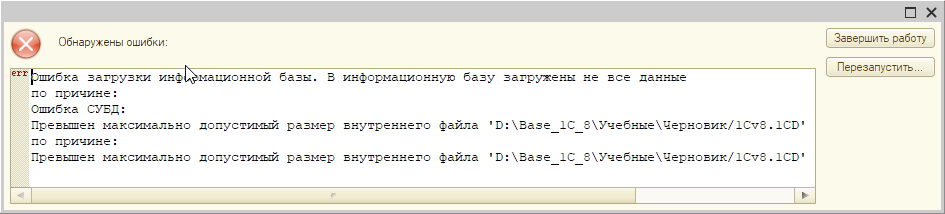

Рис.2. Ошибка при загрузке базы из dt-файла
Как Вы можете видеть на выше представленных скринах, размеры файла 1Cv8.1CD в момент возникновения ошибки Превышен максимальный размер внутреннего файла существенно разнятся, т.е. определенного лимита на его объем нет. Этим так же можно объяснить возможность работы баз, размер файла которых может значительно превышать 10 Гбайт. Ограничения есть на размер внутренних файлов1Cv8.1CD. Ознакомится с ними можно в приведенной ниже выдержке из приложения «Особенности работы с различными СУБД» к документации1С:Предприятие. Руководство разработчика.
Структура файловой баз данных
Для понимания структуры файловой базы данных важно знать, что файл базы данных 1Cv8.1CD состоит из множества внутренних файлов. Каждой таблице базы данных соответствует максимум четыре внутренних файла.
Размер каждого из внутренних файлов ограничен:
● для формата версии 8.2.14 ‑ 4 Гигабайта.
● для формата версии 8.3.8 с размером страницы 4 096 байт ‑ 4 Гигабайта.
● для формата версии 8.3.8 с размером страницы 8 192, 16 384, 32 768 и 65 536 байт ‑ 6 Гбайт.
2. Анализ и возможные варианты решения ошибки Превышен размер внутреннего файла
Утилита CNVDBFL.EXE
Начиная с версии 8.3.9в новых информационных базах по умолчанию установлен реализованный в версии 8.3.8 оптимизированный формат файловой СУБД. Проверить какая версия формата используется в вашей базе, можно с помощью утилиты командной строки CNVDBFL.EXE, которая включается в комплект поставки технологической платформы «1С:Предприятие» начиная с версии 8.3.8 и расположена в каталоге «bin» установленной версии(например C:ProgramFiles1cv88.3.18.1334bin).

Рис. 3 Получить информацию о файле 1Cv8.1CD
Выполните команду: C:< путь установки 1С:Предприятие>CNVDBFL.EXE-i<путь к 1CV8.1CD>
Утилита выведет информацию о версии формата файла и размере страницы. Если версия формата ниже8.3.8 или размер страницы равен 4096 байта, то самое простое временное решение, позволяющее быстро восстановить работоспособность, увеличив ограничение на размер внутренних файлов с 4 Гбайт до 6Гбайт – выгрузить информационную базу в dt-файлдля последующей его загрузки в созданную в новой папке информационную базу, либо конвертация в формат 8.3.8 со страницей по умолчанию:
cnvdbfl -c -f 8.3.8 <путь к 1CV8.1CD>
ВНИМАНИЕ! Перед выполнением любых операций с информационной базой сделайте резервную копию.
3. Проверка настроек подсистем
Частой причиной не пропорционального увеличения размера внутренних файлов в типовых конфигурациях, является не оптимальная настройка подсистем работы с файлами и хранения истории изменений.
Настройки подсистемы Работа с файлами
По умолчанию в настройках указано хранение файлов в информационной базе данных, что при активном использовании функционала данной подсистемы (прикрепление скан-копий к первичным документам, хранение файлов договоров и т.д.), приводит к быстрому увеличению размера соответствующей таблицы информационной базы. В данном случае рекомендуется настроить хранение файлов в томах на диске и выполнить перенос файлов, предварительно ознакомившись с соответствующим разделом документации к вашей конфигурации.

Рис.4 Настройки работы с файлами
Настройки хранения истории изменений
Проведите аудит настроек подсистемы хранения истории изменений. Особое внимание следует уделить часто изменяемым объектам с бессрочным хранением версии, т.к. каждая версия – это новая отдельная запись, занимающая место в специальной таблице базы дынных. И точно не стоит включать «на всякий случай» бессрочное сохранение версий, создаваемых при записи, для всех объектов.

Рис.5 Настройки хранения истории изменений
Удаление помеченных объектов
Не стоит забывать про удаление помеченных объектов. В типовых конфигурациях есть возможность настройки удаления по расписанию.

Рис.6 Настройка расписания удаления помеченных объектов
4. Способы анализа размеров таблиц базы данных
Если проверка и оптимизация настроек подсистем не помогла или ваша конфигурация не содержит вышеописанных подсистем, то для выявления точной причины ошибки Превышен допустимый размер внутреннего файла не обойтись без анализа размеров таблиц базы данных.
К сожалению, готовых утилит для анализа размеров таблиц баз данных в комплекте поставки «1С:Предприятие» не предусмотрено. Тем не менее есть несколько способов определить виновника ошибки.
Загрузка dt-файла в клиент-серверную базу данных
Разберем на примере файловой СУБДMSSQL.
В SQL ServerManagementStudio выберем в обозревателе объектов исследуемую базу и сформируем стандартный отчет «Использование дисковой памяти таблицами». Включив сортировку по убыванию значения в колонке «Данные», мы увидим самые большие таблицы. В моем случае явный лидер -«dbo._InfoRg10162»

Рис. 7 Анализ размера таблиц базы данныхвSQLServerManagementStudio
Далее нам потребуется определить какие данных хранятся в этой таблице. В этом нам поможет метод глобального контекста ПолучитьСтруктуруХраненияБазыДанных(). Вызвать данный метод можно установив точку остановки в любой процедуре, выполняемой в контексте сервера, например в процедуре ПриСозданииНаСервере формы внешней обработки. Указав в табло выражение ПолучитьСтруктуруХраненияБазыДанных(), мы получим таблицу значений с описаниями структуры таблиц, индексов и полей базы данных. Посмотреть ее можно нажав «F2»,либо выполнив команду контекстного меню «Показать значения в отдельном окне». В открывшемся окне выполняем поиск значения «InfoRg10162» в колонке ИмяТаблицыХранения и определяем по колонкам ИмяТаблицы или Метаданные имя, соответствующее объекту метаданных конфигурации — «РегистрСведений.ДвоичныеДанныеФайлов»
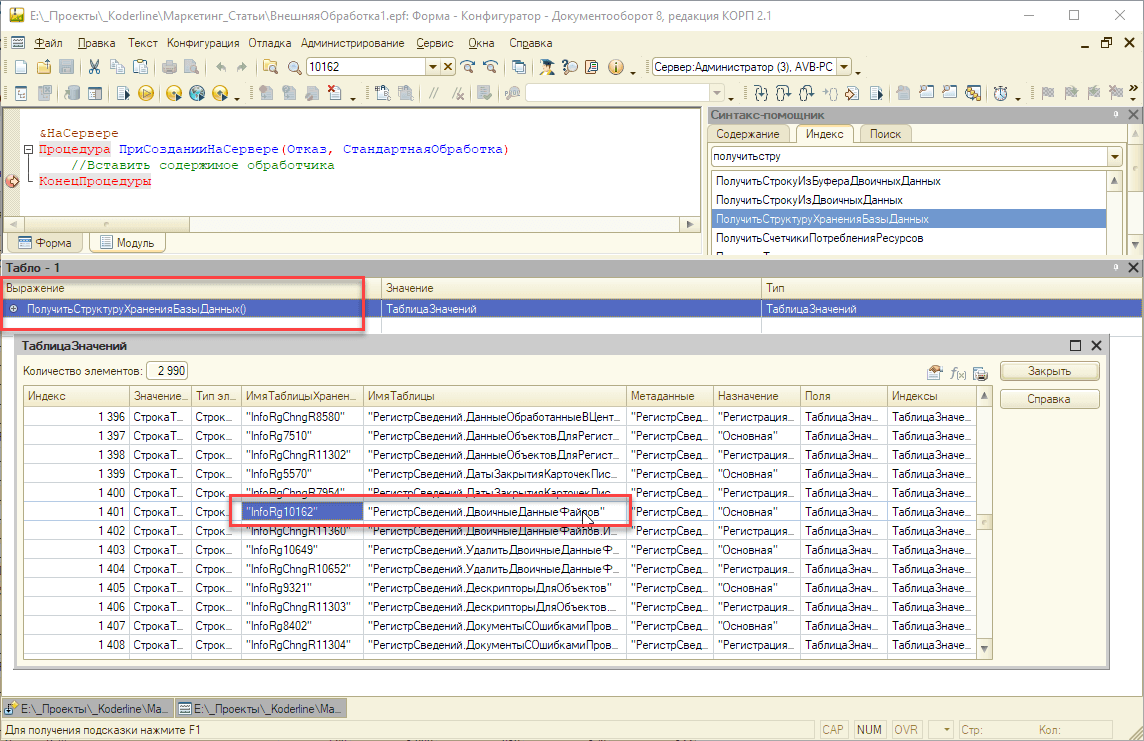
Рис. 8 Просмотр структуры хранения базы данных
Стоит отметить, что данный метод требует серверной лицензии 1С.
На момент написания статьи действует акция: антикризисные льготные поставки «1С:Предприятия 8» для разработчиков.
В качестве СУБД для разработки и тестирования удобно использовать следующие версии:
SQL Server 2019 Express является бесплатным выпуском SQL Server, который идеально подходит для разработки приложений для использования на настольных компьютерах, веб-серверах и других небольших серверах.
SQL Server 2019 Developer — это бесплатный выпуск с полным набором функций, лицензируемый для использования в качестве базы данных для разработки и тестирования и не предназначенный для применения в рабочей среде.
Использование сторонних программ для анализа файла базы
Для определения размеров таблиц базы данных, можно воспользоваться программой для просмотра файлов базы 1Сv8.1CD. Tool_1CD позволяет увидеть структуру БД 1С и узнать размер внутренних таблиц. Tool_1CDверсии 0.3.0, поддерживает работу только с базами в формате не выше 8.2.14.

Рис. 9 Tool_1CDверсии 0.3.0
Для анализа базы в формате 8.3.8.0 потребуется конвертация копии базы с помощью утилиты cnvdbfl в версию, совместимую с 8.2 (cnvdbfl -c -f -8.2.14 «путь к базе»)
Tool_1CD версии 0.4.0поддерживает работу с базами версии формата 8.3.8.0 и не требует дополнительных операций с базой.

Рис. 10 Tool_1CDверсии 0.4.0
Определив имя «проблемной» таблицы, далее поступаем аналогично первомупримеру(Рис. 8).Выполняем поиск значения «InfoRg10162″в колонке ИмяТаблицыХранениятаблицы, полученной методом ПолучитьСтруктуруХраненияБазыДанных()и определяем по колонкам ИмяТаблицы или Метаданные имя соответствующее объекту метаданных конфигурации.
Подсистема «Инструменты разработчика» 1С 8
На практике меня часто выручает подсистема «Инструменты разработчика» 1С 8
Это набор мощных инструментов для разработчика на платформе «1С:Предприятия 8», который можно подключить в виде расширения конфигурации.
В рамках рассматриваемой в статье ошибки, нам будет интересна обработка «Структура хранения БД», в которой есть опция получения размеров таблиц и индексов для файловой СУБД.

Рис. 11 Запуск обработки Структура хранения БД в толстом клиенте
Почти все обработки входящие в подсистему выполнены на обычных формах и потому работают только в толстом клиенте и обычном приложении.

Рис. 12 Выбор варианта запуска подсистемы

Рис. 13 Запуск обработки Структура хранения БД в обычном приложении
По умолчанию опция «Показывать размеры» выключена. Включим этот флаг и выполним сортировку по убыванию в колонке «Размер общий»

Рис. 14 Анализ данных в обработке Структура хранения БД
Плюс использования этой обработки в том, что она показывает имена таблиц в соответствии с именами объектов метаданных конфигурации.
Обратите внимание, опция «Показывать размеры» работает только в 32-битныхприложениях

Рис. 15 Настройка разрядности клиента
5. Варианты решения ошибки Превышен размер внутреннего файла
Выбор способа решения ошибки Превышен размер внутреннего файла зависит от результатов анализа и сводится к двум вариантам:
· Уменьшение размера базы данных;
· Переход на клиент-серверный вариант работы;
Если анализ выявил таблицы, занимающие «львиную долю» от общего размера внутреннего файла 1Cv8.1CD, то в первую очередь надо разобраться с ними. Как правило это объекты конфигурации, имеющие реквизиты с типом значения Хранилище Значения, в которых хранятся связанные файлы, версии объектов, вложения писем и т.д.
В случае, когда в результате анализа обнаружено множество таблиц с размером близким к граничному поможет свертка базы с удалением документов прошлых периодов и выполнение процедуры «Тестирование и исправление» в конфигураторе с включенными опциями реиндексации, реструктуризации и сжатием таблиц, а также с пересчетом итогов.
Если свертка базы не приемлема, то остается только вариант перехода на клиент-серверный вариант работы. В данном варианте ограничения на размер таблиц отсутствуют, а управление информационной базой осуществляется одной из поддерживаемых файловых СУБД.
Взаимодействие между клиентским приложением и файловой СУБД осуществляет кластер серверов «1С:Предприятия 8».
Так же клиент-серверный вариант работы будет решением проблемы при загрузке архива базы из dt-файла

Рис. 16 Загрузка из dt-файла заведомо большой ИБ
Специалист компании «Кодерлайн»
Александр Бачурин
- 31/03/202331/03/2023
- 🕑 1 минутное чтение
- 291 Просмотров
![Ошибка 0x800700df: размер файла максимально предел [исправлено]](https://clickthis.blog/wp-content/uploads/2023/03/0x800700df-656x288.webp)
Мы часто перемещаем файлы между папками на ПК или извлекаем их из облачное хранилище, если оно настроено. Но несколько проблем могут помешать операции. Одной из таких является ошибка 0x800700df в Windows 11 и предыдущих версиях.
Ошибка исходит из-за предела размера файла, и сообщение о том, что размер файла максимально допустимый предел и не может быть сохранен. Пользователи обычно получают ошибку 0x800700df в SharePoint.
Быстро исправьте ошибки Windows 11, 10, 8 и 7 с помощью Outbyte PC Repair
Возьмите быка за рога: определите и устраните проблемы с производительностью, которые могут повлиять на ваш компьютер.
Outbyte PC Repair — это комплексный инструмент для ремонта компьютеров, предназначенный для решения ряда различных системных проблем, очистки диска, оптимизации производительности и повышения конфиденциальности и безопасности.
- Совместимость с: Windows 11, 10, 8 и 7
- Пробная версия: бесплатная пробная версия по категориям в течение как минимум 2 дней*
- Полная версия: от $29.95 (за подписку на 3 месяца)
*Бесплатная пробная версия позволяет исправить все обнаруженные элементы в каждой категории
Что такое ошибка предложения файла 0x800700DF?
Ошибка выбора файла 0x800700df распространена в Windows и имеет специальная страница Microsoft, но решение обычно не работает, как сообщается о приложениях.
Вот несколько причин, по которым вы можете получить сообщение о деньгах:
- Неправильно настроенный реестр: в реестре есть ключ для установки предела максимального размера файла, который при неправильной настройке может привести к ошибке Размер файла максимально допустимого предела в Windows 10.
- Ограничение размера, установленное клиентом. Существует также вероятность того, что онлайн-хранилище, в котором вы копируете файл, может установить закрытие на размер файла.
- Несовместимая файловая система. Споры между FAT32 и NTFS уже давно проповедуется, и обеты права человека плюсы и минусы. Однако установка первого в качестве файловой системы может вызвать ошибку 0x800700df в Windows 10.
Как исправить ошибку 0x800700DF?
Прежде чем мы перейдем к некоторым решениям, несколько быстрых решений:
- Перезагрузите компьютер и проверьте, можете ли вы теперь занять или переместить файл.
- Столкнулся с ошибкой 0x800700df в онлайн-хранилище, використовуйте путь для загрузки или скачивания файла.
- Если организация использует ваш компьютер, проверьте, установили ли они доступ к размеру файла для загрузки, загрузки или выгрузки.
- Убедитесь, что на диске осталось достаточно свободного места. В случае необходимости очистите место на диске и федерального округа.
Если они не работают, к перечисленным ниже приводит.
1. Изменять реестр
- Нажмите Windows + R , чтобы открыть «Выполнить», введите regedit в текстовом поле и нажмите Enter .
- Нажмите «Да» по приглашению ОАК.
- Вставьте следующий путь в адресную строку и нажмите Enter :
HKEY_LOCAL_MACHINESYSTEMCurrentControlSetServicesWebClientParameters - Дважды кликер FileSizeLimitInBytes DWORD справа.
- Если вы не можете найти его, щелкните правой кнопкой мыши пустую часть мыши, нажмите курсор на Новинки, выберите значение DWORD (32-разрядное), назовите FileSizeLimitInBytes и дважды щелкните его.
- Теперь выберите «Десятичный», введите 50000000 в поле «Значение», если здесь указано любое другое число, и нажмите «ОК», чтобы сохранить изменения.
Одно из исправлений, которое сработало для всех, было изменение реестра и изменение значения DWORD FileSizeLimitInBytes на 50000000, что сразу исправило ошибку 0x800700df.
2. Измените файловую систему
- Нажмите Windows + E , чтобы открыть Проводник, и выбрать Этот компьютер на панели навигации.
- Выберите правую кнопку мыши на диске, на которой обнаружена ошибка, и выберите «Форматировать» в контекстном меню.
- Выбирать NTFS раскрывающегося меню «Тип файла», собираемого «Быстрое форматирование» в разделе « Параметры форматирования» и нажмите «Пуск».
- Нажмите OK в запросе подтверждения и дождитесь завершения процесса.
- После этого проверьте, можете ли вы загрузить файлы на только что отформатированный диск.
3. Запуск службы WebClient
- Нажмите Windows + S , чтобы открыть поиск, ввести Услуги правильный результат.
- Прокрутите вниз, найдите службу WebClient, выберите ее правой кнопкой мыши и выберите «Характеристики».
- Выбирать «Автоматически» раскрывающемся меню «Тип запуска» и нажмите кнопку Пуск, чтобы использовать.
- После запуска нажмите «Применить» и «ОК», чтобы сохранить изменения.
Запуск файла службы WebClient должен помочь избавиться от ошибки ограничения максимального размера 0x800700df в случае, если параллельные решения не сработали.
Расскажите нам, какое исправление сработало для вас, в разделе комментариев ниже.
Похожие темы
Содержание
- Как устранить ошибку 0x800700DF при обмене файлами в SharePoint
- Размер файла превышает допустимый предел и не может быть сохранен 2022
- ÐÑÐµÐ¼Ñ Ð¸ СÑекло Так вÑпала ÐаÑÑа HD VKlipe Net
- Ошибка 0x800700DF, Windows PC, на другой диск или внешнее устройство, вот некоторые решения, которые могут помочь вам устранить проблему.
- Изменить размер или изменить изменения Панель задач Размер эскизов в Windows
- Цифровая подпись для этого файла не может быть проверена, ошибка 0xc0000428
- Файл не может быть сохранен, потому что исходный файл не может быть прочитан
- «0xE40200B4» и «0x800700DF» при синхронизации записной книжки в OneNote
- Симптомы
- Решение
- Сообщение об ошибке копирования папки при скачии файла размером более 500 000 000 тол.
- Проблемы
- Причина
- Решение
- Windows XP с пакетом обновления 2 (SP2), Vista или 7: исправление ошибки для меня
- Самостоятельное решение проблемы
- Проблема устранена?
- Разрешить размер файла превышает предел ошибки 0x800700DF в Windows 10
- 1. Настройка значения FileSizeLimitInBytes через редактор реестра.
- 2. Включение службы веб-клиента (если применимо)
- 3. Изменение файловой системы в локальном хранилище.
Как устранить ошибку 0x800700DF при обмене файлами в SharePoint
Сделать это можно с помощью простого твика реестра.
Откройте редактор Regedit одноименной командой через окошко «Выполнить» и разверните ветку:
HKLMSYSTEMCurrentControlSetServicesWebClientParameter
По умолчанию этот параметр имеет значение 02faf080 в шестнадцатеричной и 50000000 в десятичной системе счисления, что соответствует количеству байт.
Переключитесь в десятичную систему счисления и установите для параметра FileSizeLimitInBytes значение 4294967295, соответствующее 4 Гб.
Это максимальное значение, которое поддерживается операционной системой Windows для протокола WebDAV.
Закройте редактор реестра и перезагрузите компьютер, чтобы измененные настройки смогли вступить в силу.
Вместо перезагрузки мы можете также перезапустить службу веб-клиента.
После этого вы сможете загружать и скачивать в SharePoint файлы размером до 4 Гб.
Источник
Размер файла превышает допустимый предел и не может быть сохранен 2022
ÐÑÐµÐ¼Ñ Ð¸ СÑекло Так вÑпала ÐаÑÑа HD VKlipe Net
Ошибка 0x800700DF, размер файла превышает допустимый предел и не может быть сохранен при копировании или перемещении файлов на вашем компьютере. Если вы получаете
Ошибка 0x800700DF, Windows PC, на другой диск или внешнее устройство, вот некоторые решения, которые могут помочь вам устранить проблему.
Размер файла превышает допустимый предел и не может быть сохранен
Даже если у вас есть больше необходимого места в пункте назначения диск, вы можете получить эту ошибку. Вот что вы можете сделать в таких ситуациях.
1] Проверить настройки реестра
Существует файл реестра, который определяет, сколько данных может быть изменено за раз. Если это значение каким-либо образом повреждено, вы столкнулись с проблемой. Перед внесением любых изменений в редактор реестра убедитесь, что вы создали точку восстановления системы или сделали резервную копию файлов реестра. После этого нажмите Win + R, введите regedit
HKEY_LOCAL_MACHINE SYSTEM CurrentControlSet Services WebClient Parameters Вкл. правой кнопкой мыши, вы увидите ключ под названием FileSizeLimitInBytes
. Перезагрузите компьютер. Кроме того, вы можете перезапустить службу WebClient . Для этого откройте диспетчер служб Windows и найдите WebClient Сервис. После двойного щелчка на нем откроется окно «Свойства». Нажмите Остановить , а затем Запустить
, чтобы перезапустить службу.
Теперь проверьте, можно ли скопировать файл без каких-либо проблем или нет.
2] Настроить максимальный размер файла в SharePoint Если вы используете Microsoft SharePoint и получаете эту проблему при вставке файла в любую папку SharePoint, вы должны проверить максимальный размер файла. Для этого вам нужно открыть Центр администрирования и найти Управление веб-приложениями в Управление приложениями . После этого выберите приложение SharePoint и откройте Общие настройки
. Затем вам нужно узнать опцию Максимальная загрузка и выбрать значение, равное значению Максимум Размер рабочей книги в Службы Excel
или выше. Нажмите кнопку OK
, чтобы сохранить изменения. Теперь попробуйте вставить файл в папку SharePoint и проверить, остается ли проблема.
Для получения дополнительной информации вы можете проверить docs.microsoft.com.
3] Изменить файловую систему
Если вы столкнулись эта проблема при копировании файлов на внешнее устройство, такое как SD-карта или USB, вы можете попробовать изменить файловую систему этого устройства. Для этого вам необходимо отформатировать это внешнее устройство. Подключите USB-накопитель и откройте Этот ПК . Щелкните правой кнопкой мыши USB-накопитель и выберите Формат . В окне Формат выберите NTFS в качестве Файловая система и нажмите кнопку Начать
После завершения проверьте, может копировать файлы или нет.
Изменить размер или изменить изменения Панель задач Размер эскизов в Windows
Узнайте, как изменить размер или изменить размер миниатюр панели задач в Windows Vista / 7/8 через взлом реестра. Если вы обнаружите, что размер миниатюр слишком мал, легко увеличивайте его размер.
Цифровая подпись для этого файла не может быть проверена, ошибка 0xc0000428
Известная ошибка на синем экране. Цифровая подпись поскольку этот файл не может быть проверен. Он представлен кодом ошибки: 0xc0000428.
Файл не может быть сохранен, потому что исходный файл не может быть прочитан
Если вы не можете скачать, вы увидите appdatalocaltemp не удалось сохранить, поскольку исходный файл не может быть прочитан в Firefox, вот что вам нужно сделать.
Источник
«0xE40200B4» и «0x800700DF» при синхронизации записной книжки в OneNote
Office 365 ProPlus переименован в Майкрософт 365 корпоративные приложения. Для получения дополнительной информации об этом изменении прочитайте этот блог.
Симптомы
В Microsoft SharePoint с клиентом OneNote 2016 настольных компьютеров, вы не можете синхронизировать ноутбук, выбрав синхронизацию состояния просмотра > Sync All. Кроме того, вы получаете сообщения об ошибках, в которых упоминаются коды 0xE40200B4 и «0x800700DF».
Решение
Точно следуйте всем указаниям из этого раздела. Внесение неправильных изменений в реестр может привести к возникновению серьезных проблем. Прежде чем приступить к изменениям, создайте резервную копию реестра для восстановления на случай возникновения проблем.
Щелкните правой кнопкой мыши записную книжку, открываемую в OneNote 2016, а затем выберите состояние синхронизации записных записей.
Убедитесь, что код ошибки 0xE40200B4.
Найдите затронутый раздел и попробуйте сделать вынужденную синхронизацию. Для этого указать на несинхронизированную страницу и выберите страницу, чтобы она фокусируется и принудительно синхронизируется.
Если размер раздела превышает 50 МБ, найдите любой файл, который был сохранен в SharePoint и превышает 50 МБ, и попробуйте скопировать и вклеить файл на локальный компьютер.
Перед копированием файла откройте веб-сайт SharePoint в представлении Windows Explorer (представление веб-клиента Explorer). Дополнительные сведения о том, как это сделать, см. в материалах Open in Explorer или View with File Explorer в SharePoint.
Если код 0x800700DF возвращается при шаге 5, выполните следующие действия, чтобы установить ограничение размера файла в bytes для веб-клиента.
Найдите следующий подраздел реестра:
Изменить десятичной значение для следующих 32-битных DWORDs:
Restart your computer.
В Windows XP SP2 и Windows версиях было введено изменение безопасности, которое влияет на перенаправление веб-распределенного авторинга и версии (WebDAV). Это изменение безопасности позволяет убедиться, что несанкционированный сервер не может заставить клиентский компьютер в атаке на отказ в обслуживании. Если вы попробуете скачать файл с размером более 50 000 000 bytes, клиентский компьютер интерпретирует эту загрузку как атаку отказа в обслуживании. Поэтому процесс загрузки прекращается. Дополнительные сведения см. в сообщении об ошибке копирования папок при загрузке файла размером более 50000000 bytes из веб-папки.
Источник
Сообщение об ошибке копирования папки при скачии файла размером более 500 000 000 тол.
Поддержка Windows Vista Пакет обновления 1 (SP1) закончилась 12 июля 2011 г. Чтобы продолжать получать обновления для системы безопасности Windows, убедитесь, что вы работаете в Windows Vista с Пакет обновления 2 (SP2). Дополнительные сведения можно найти на этой веб-странице Майкрософт: прекращение поддержки некоторых версий Windows.
Проблемы
Вы пытаетесь скачать файл размером более 500 000 000 рублей из веб-папки в Windows XP Пакет обновления 2 (SP2) или более поздней версии Windows. Может появиться примерно такое сообщение об ошибке:
Невозможно скопировать имя файла:не удается прочитать исходный файл или диск
Примечание. В этом сообщении об ошибке FileName является замещением для имени файла.
Эта проблема также возникает на компьютере с Ос Windows Vista или Windows XP Пакет обновления 1 (SP1), на компьютере с установленным обновлением безопасности 896426 (MS05-028).
В Windows 7, 8 или 8.1 может возникнуть следующее сообщение об ошибке:
Непредвиденное сообщение о том, что вам не нужно копировать папку. Если вы продолжаете получать эту ошибку, используйте код ошибки для поиска помощи в этой проблеме.
Сообщение 0x800700DF: размер файла превышает допустимый предел и не может быть сохранен.
Попробуйте еще раз отменить
Причина
Эта проблема возникает, потому что изменение безопасности, которое было введено в Windows XP SP2, влияет на перенаправление WebDAV. Это изменение безопасности позволяет убедиться, что несанкционированный сервер не может ввести клиентский компьютер в атаки типа «отказ в обслуживании». При попытке скачать файл размером более 500 000 000 м, клиентский компьютер интерпретирует скачивание как атаки типа «отказ в обслуживании». В связи с этим процесс скачивания прекращается.
Решение
Важно, что этот раздел, метод или задача содержит шаги, которые поймеют, как изменить реестр. Однако неправильное изменение параметров реестра может привести к возникновению серьезных проблем. Поэтому следует точно выполнять приведенные инструкции. В качестве дополнительной защитной меры перед изменением реестра необходимо создать его резервную копию. Это позволит восстановить реестр в случае возникновения проблем. Дополнительные сведения о создании резервной копии и восстановлении реестра см. в следующей статье базы знаний Майкрософт:
322756 Если у вас Windows XP SP2, Vista или 7, вы можете выполнить это в Windows XP с пакетом обновления 2 (SP2) или 7, перейдите в раздел «Исправить для меня» и запустите
исправление. Если вы хотите устранить эту проблему самостоятельно или используете Windows 8 или 8.1, перейдите в раздел «Самостоятельное решение проблемы».
Windows XP с пакетом обновления 2 (SP2), Vista или 7: исправление ошибки для меня
Чтобы устранить эту проблему автоматически, нажмите кнопку или ссылку «Исправить». В диалоговом окне «Загрузка файла» нажмите кнопку «Выполнить» и следуйте шагам мастера Fix it (Мастер исправления).
Обратите внимание, что это исправление не работает с Windows 8 или более поздней.
После того как вы будете следовать мастеру Fix it, необходимо ввести значение FileSizeLimitInBytes, которое больше размера файла, который вы хотите скачать.
Возможно, мастер доступен только на английском языке. При этом автоматическое исправление подходит для любых языковых версий Windows.
Решения по устранению проблем можно скачать на любой компьютер, а затем сохранить их на устройство флэш-памяти или компакт-диск и запустить на нужном компьютере.
Самостоятельное решение проблемы
Чтобы устранить эту проблему, выполните следующие действия:
Windows XP с пакетом обновления 2 (SP2), Vista или 7: нажмите кнопку «Начните», выберите «Выполнить»,введите «regedit» и нажмите кнопку «ОК».
Windows 8 или более поздней по экрану: проведите пальцем справа направо, чтобы отобрать чудо-кисти, а затем выберите «Поиск» и введите regedit (или введите regedit с экрана «Начните»). Выберите regedit в результатах поиска, чтобы запустить его.
Найдите и откройте следующий подраздел реестра:
В правой области щелкните правой кнопкой мыши значение
FileSizeLimitInBytes и выберите
«Изменить».
Если значение
FileSizeLimitInBytes не видно, щелкните правой кнопкой мыши пустое место в правой области, выберите «Новое», выберите значение DWORD,введите FileSizeLimitInBytes и нажмите кнопку
«ОК».
В поле Edit DWORD Value (Изменение параметра DWORD) выберите параметр Decimal (Десятичная). В поле «Значение»введите значение, которое больше размера файла, который вы хотите скачать. Нажмите кнопку ОК.
Обратите внимание на то, что по умолчанию ограничение размера файла составляет 500000000.
Закройте редактор реестра. Перезагрузите компьютер.
Проблема устранена?
Проверьте, устранена ли проблема. Если устранена, пропустите дальнейшие инструкции, приведенные в этом разделе. Если нет, обратитесь в службу технической поддержки.
Мы ценим ваши замечания. Чтобы оставить отзыв или сообщить о проблемах с этим решением, оставьте комментарий в блоге«Fix it for me»или отправьте нам сообщение электронной почты.
Источник
Разрешить размер файла превышает предел ошибки 0x800700DF в Windows 10
Некоторые пользователи Windows 10 сталкиваются с ошибкой 0x800700DF: размер файла превышает допустимый предел и не может быть сохранен при попытке скопировать или переместить определенные папки из или в онлайн-хранилище резервных копий.
Как выясняется, проблема почти всегда связана с ограничением загрузки, налагаемым либо файлом реестра с именем FileSizeLimitinBytes, либо файловой системой, которую вы в настоящее время используете, либо тем, что служба ключей принудительно отключена.
Вот список потенциальных виновников:
— По сути, это механизм защиты, который гарантирует, что никакое вредоносное приложение или процесс не сможет обманом заставить вашу систему загружать файлы без вашего явного разрешения.
Теперь, когда вы знаете основную причину этой проблемы, вот как вы можете решить эту проблему и убедиться, что проблема с ошибкой 0x800700DF не вернется в будущем.
1. Настройка значения FileSizeLimitInBytes через редактор реестра.
Поскольку основной причиной этой проблемы является ограничение размера файла на загрузку / загрузку квоты, первое, что вы должны сделать, это убедиться, что файл, который вы пытаетесь загрузить на онлайн-диск (или загрузить с онлайн-диска), меньше максимального размера. допустимый предел размера файла, указанный в параметрах вашего веб-клиента.
Чтобы проверить, является ли это основной причиной проблемы, вам необходимо использовать редактор реестра, чтобы перейти к ключу параметров WebClient и сопоставить значение FileSizwLimitInBytes с фактическим размером файла, который вы пытаетесь загрузить, или загрузить.
Чтобы упростить вам задачу, мы собрали серию пошаговых инструкций, которые проведут вас через процесс проверки текущего значения FileSizeLimitInBytes и его изменения для соответствия файлу, с которым у вас возникла проблема 0x800700DF:
Примечание. Вы можете перемещаться сюда вручную или вставить местоположение прямо в панель навигации, чтобы попасть туда мгновенно.
Если проблема все еще не решена или вы ищете способ предотвратить появление этой проблемы в будущем, перейдите к следующему потенциальному исправлению ниже.
2. Включение службы веб-клиента (если применимо)
Если вы столкнулись с этой проблемой при попытке загрузить большой файл в SharePoint или аналогичную облачную службу, и ранее вы убедились, что размер файла не превышает максимальный размер файла, разрешенный FileSizeLimitInBytes, следующее, что вам следует выяснить, это то, если служба необходимая для выполнения этой операции включена.
Основной службой, используемой для обмена данными между вашим локальным хранилищем и SharePoint (или другим программным обеспечением, использующим WebDAV), является веб-клиент.
Несколько затронутых пользователей, с которыми мы ранее сталкивались с кодом 0x800700DF, сообщили, что проблема исчезла быстро после того, как они открыли экран «Службы» и убедились, что службе WebClient разрешено запускаться и настроена так, чтобы ее можно было вызывать в действие, когда это необходимо.
Следуйте приведенным ниже инструкциям, чтобы убедиться, что служба веб-клиента включена для разрешения ошибки 0x800700DF:
Если проблема все еще не устранена, перейдите к следующему потенциальному исправлению ниже.
3. Изменение файловой системы в локальном хранилище.
Если вы столкнулись с этой проблемой только при попытке загрузить файлы, размер которых превышает 4 ГБ в локальном хранилище, вы явно видите 0x800700DF из-за ограничения, вызванного вашей файловой системой.
Скорее всего, вы пытаетесь загрузить файл на диск с файловой системой FAT32, которая поддерживает файлы размером не более 4 ГБ, в отличие от NTFS, которая поддерживает файлы размером до 16 ТБ.
Если этот сценарий применим, решение очевидное — вам необходимо перейти на NTFS, чтобы облегчить передачу файлов большего размера.
Это может быть немного хлопотно, если у вас есть только одна петиция, в которой также содержится ваша ОС — в этом случае вам нужно будет заранее создать резервную копию своих данных, прежде чем изменять файловую систему и переустанавливать ОС.
Но если вы получаете эту ошибку при попытке загрузки в автономный раздел, который не включает вашу ОС, вы можете просто отформатировать диск в другую файловую систему. Вот краткое пошаговое руководство, как это сделать:
Важно: эта операция эффективно удалит все данные, которые вы в данный момент храните в разделе. Поэтому, если у вас есть какие-либо важные данные, которые вы не можете потерять, заранее сделайте резервную копию своих данных, прежде чем приступить к шагам, описанным ниже.
Источник
Некоторые пользователи Windows 10 сталкиваются с ошибкой 0x800700DF: размер файла превышает допустимый предел и не может быть сохранен при попытке скопировать или переместить определенные папки из или в онлайн-хранилище резервных копий.
Ошибка 0x800700DF в Windows 10
Как выясняется, проблема почти всегда связана с ограничением загрузки, налагаемым либо файлом реестра с именем FileSizeLimitinBytes, либо файловой системой, которую вы в настоящее время используете, либо тем, что служба ключей принудительно отключена.
Вот список потенциальных виновников:
- Размер файла превышает значение FileSizeLimitInBytes. Наиболее частая причина этой проблемы — когда вы пытаетесь загрузить или загрузить файл (в облачную службу, например SharePoint, или из нее), размер которого превышает максимально допустимый файл, настроенный в редакторе реестра. В этом случае вы можете решить проблему, изменив максимально допустимое значение с помощью reg-файла FileSizeLimitInBytes.
- Служба веб-клиента отключена — если проблема такого типа возникает только при попытке загрузить большой файл в SharePoint (или аналогичную службу), скорее всего, проблема вызвана принудительно отключенной необходимой службой (веб-клиент). В этом случае вы сможете решить проблему, открыв экран «Службы» и перенастроив работу службы веб-клиента по умолчанию.
- Текущая файловая система не оборудована для поддержки такой передачи файлов. Если вы видите эту ошибку при загрузке файлов, размер которых превышает 4 ГБ, ошибка возникает из-за ограничений файловой системы FAT32. В этом случае решение состоит в том, чтобы перенести задействованный том в NTFS, отформатировав диск.
— По сути, это механизм защиты, который гарантирует, что никакое вредоносное приложение или процесс не сможет обманом заставить вашу систему загружать файлы без вашего явного разрешения.
Теперь, когда вы знаете основную причину этой проблемы, вот как вы можете решить эту проблему и убедиться, что проблема с ошибкой 0x800700DF не вернется в будущем.
1. Настройка значения FileSizeLimitInBytes через редактор реестра.
Поскольку основной причиной этой проблемы является ограничение размера файла на загрузку / загрузку квоты, первое, что вы должны сделать, это убедиться, что файл, который вы пытаетесь загрузить на онлайн-диск (или загрузить с онлайн-диска), меньше максимального размера. допустимый предел размера файла, указанный в параметрах вашего веб-клиента.
Чтобы проверить, является ли это основной причиной проблемы, вам необходимо использовать редактор реестра, чтобы перейти к ключу параметров WebClient и сопоставить значение FileSizwLimitInBytes с фактическим размером файла, который вы пытаетесь загрузить, или загрузить.
Чтобы упростить вам задачу, мы собрали серию пошаговых инструкций, которые проведут вас через процесс проверки текущего значения FileSizeLimitInBytes и его изменения для соответствия файлу, с которым у вас возникла проблема 0x800700DF:
- Нажмите клавишу Windows + R, чтобы открыть диалоговое окно «Выполнить». Затем в текстовом поле введите regedit и нажмите Ctrl + Shift + Enter, чтобы открыть редактор реестра с правами администратора.
Открытие редактора реестра
- Когда появится запрос UAC (Контроль учетных записей пользователей), нажмите Да, чтобы предоставить доступ администратора.
- Как только вы окажетесь на экране редактора реестра, используйте меню с левой стороны, чтобы перейти к следующему месту: HKEY_LOCAL_MACHINE SYSTEM CurrentControlSet Services WebClient Parameters
Примечание. Вы можете перемещаться сюда вручную или вставить местоположение прямо в панель навигации, чтобы попасть туда мгновенно.
- После того, как вы окажетесь в правильном месте, перейдите в меню с правой стороны экрана и дважды щелкните FleSizeLimitInBytes.
Откройте ограничение на размер файла
- Затем установите десятичную базу и сравните текущие установленные данные с размером файла, который вы пытаетесь загрузить или выгрузить.
Примечание: имейте в виду, что данные значения представлены в байтах — поэтому, если текущие данные базового значения равны 1000000000, максимальный разрешенный файл составляет всего 1 ГБ. - Если данные базового значения меньше размера файла, который вы пытаетесь загрузить или выгрузить, вы сможете решить проблему, сохранив данные с более высоким значением. Так, например, если размер файла составляет 4 ГБ, вам необходимо установить значение data равным 4000000000, чтобы разрешить передачу без того же кода ошибки 0x800700DF.
Соответствующая корректировка данных значения
- После внесения изменений сохраните изменения, затем перезагрузите компьютер и посмотрите, решена ли проблема.
Если проблема все еще не решена или вы ищете способ предотвратить появление этой проблемы в будущем, перейдите к следующему потенциальному исправлению ниже.
2. Включение службы веб-клиента (если применимо)
Если вы столкнулись с этой проблемой при попытке загрузить большой файл в SharePoint или аналогичную облачную службу, и ранее вы убедились, что размер файла не превышает максимальный размер файла, разрешенный FileSizeLimitInBytes, следующее, что вам следует выяснить, это то, если служба необходимая для выполнения этой операции включена.
Основной службой, используемой для обмена данными между вашим локальным хранилищем и SharePoint (или другим программным обеспечением, использующим WebDAV), является веб-клиент.
Несколько затронутых пользователей, с которыми мы ранее сталкивались с кодом 0x800700DF, сообщили, что проблема исчезла быстро после того, как они открыли экран «Службы» и убедились, что службе WebClient разрешено запускаться и настроена так, чтобы ее можно было вызывать в действие, когда это необходимо.
Следуйте приведенным ниже инструкциям, чтобы убедиться, что служба веб-клиента включена для разрешения ошибки 0x800700DF:
- Нажмите клавишу Windows + R, чтобы открыть диалоговое окно «Выполнить». Затем, когда вам будет предложено текстовое поле «Выполнить», введите «service.msc» и нажмите клавишу «Ввод», чтобы открыть экран «Службы» в Windows 10. В UAC (запрос учетной записи пользователя) нажмите «Да», чтобы предоставить доступ администратора.
Открытие экрана услуг
- На экране «Службы» перейдите в правую часть экрана и найдите имя службы WebClient.
- Увидев его, щелкните его правой кнопкой мыши и выберите «Свойства» в появившемся контекстном меню.
Доступ к меню свойств
- Находясь на экране «Свойства» службы WebClient, перейдите на вкладку «Общие» и измените тип запуска на «Вручную», затем нажмите кнопку «Пуск», чтобы принудительно включить службу, если она в настоящее время отключена.
Включение службы веб-клиента
- Убедившись, что служба веб-клиента включена, повторите действие, которое ранее вызывало ошибку 0x800700DF, и посмотрите, устранена ли проблема.
Если проблема все еще не устранена, перейдите к следующему потенциальному исправлению ниже.
3. Изменение файловой системы в локальном хранилище.
Если вы столкнулись с этой проблемой только при попытке загрузить файлы, размер которых превышает 4 ГБ в локальном хранилище, вы явно видите 0x800700DF из-за ограничения, вызванного вашей файловой системой.
Скорее всего, вы пытаетесь загрузить файл на диск с файловой системой FAT32, которая поддерживает файлы размером не более 4 ГБ, в отличие от NTFS, которая поддерживает файлы размером до 16 ТБ.
Если этот сценарий применим, решение очевидное — вам необходимо перейти на NTFS, чтобы облегчить передачу файлов большего размера.
Это может быть немного хлопотно, если у вас есть только одна петиция, в которой также содержится ваша ОС — в этом случае вам нужно будет заранее создать резервную копию своих данных, прежде чем изменять файловую систему и переустанавливать ОС.
Но если вы получаете эту ошибку при попытке загрузки в автономный раздел, который не включает вашу ОС, вы можете просто отформатировать диск в другую файловую систему. Вот краткое пошаговое руководство, как это сделать:
Важно: эта операция эффективно удалит все данные, которые вы в данный момент храните в разделе. Поэтому, если у вас есть какие-либо важные данные, которые вы не можете потерять, заранее сделайте резервную копию своих данных, прежде чем приступить к шагам, описанным ниже.
- Откройте проводник и найдите диск, с которым у вас возникли проблемы.
- Затем щелкните его правой кнопкой мыши и выберите «Формат…» в только что появившемся контекстном меню.
Форматирование проблемного диска в другую файловую систему
- В меню «Форматировать локальный диск» установите для Файловой системы значение NTFS, а в качестве размера единицы размещения — Размер выделения по умолчанию.
Форматирование в NTFS
- Затем дайте имя новому формату тома, прежде чем снимать флажок «Быстрое форматирование» и нажимать «Пуск».
- Подтвердив последовательность форматирования для новой файловой системы, терпеливо подождите, пока NTFS не будет применена. В зависимости от размера тома эта операция может занять несколько часов.
- После успешного перехода на новую файловую систему перезагрузите компьютер, затем повторите операцию, которая ранее вызывала ошибку 0x800700df, чтобы проверить, устранена ли проблема.